Ebben az útmutatóban az automatikus számlakészítés funkcióról találsz információkat, beleértve az automatikus küldés, a számlaszámozás vagy a számlatartalom beállításának lehetőségét. Az automatikus számlázás a Business prémium csomag szolgáltatása.
FONTOS: Az számlát a rendszerünk nem továbbítja a NAV felé, ez a felhasználó kötelessége. Az automatikus számlázás kizárólag a vásárlóid felé továbbítja a számlákat.
1. Az ideális első lépés a webáruház tulajdonosára vonatkozó adatok beállítása. A projekt részleteinél válaszd az Webáruház beállításai, majd az Elérhetőség lehetőséget.
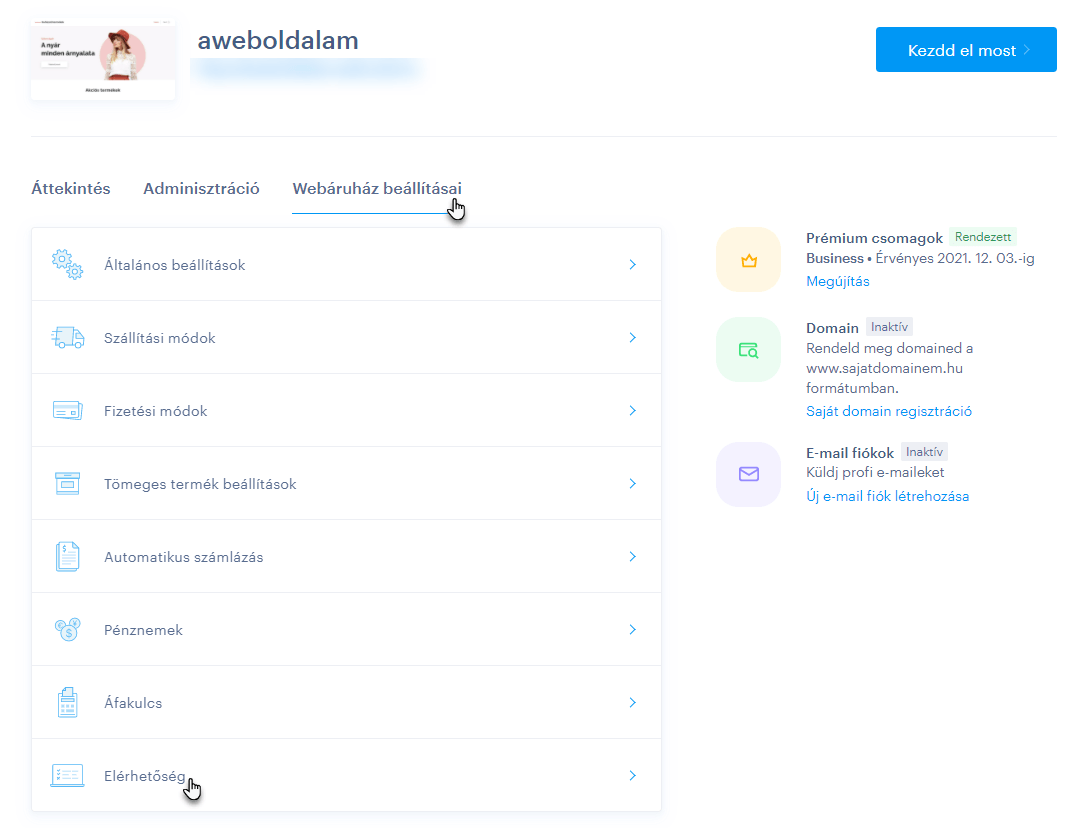
2. Itt töltsd ki a cégedre vonatkozó adatokat, ezek az adatok ezután Szolgáltatóként jelennek meg a számlán.
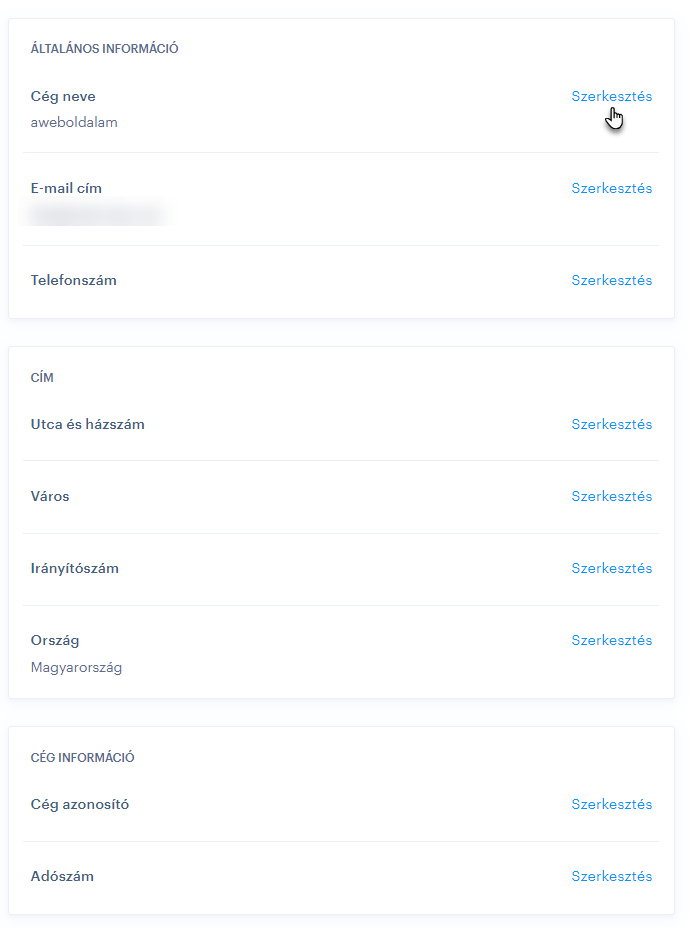
TIPP: Ha nem vagy adófizető, akkor ez az információ a számla azonosító mezőjében található. Ha adófizető vagy, itt megjelenik az esedékesség alatti adóköteles termékértékesítés időpontja is. A webáruházon belüli ÁFA-beállításokról itt találsz további információt.
3. Az automatikus számlakészítés beállításához válaszd ki az Webáruház beállításai fül alatt az Automatikus számlázás menüpontot.
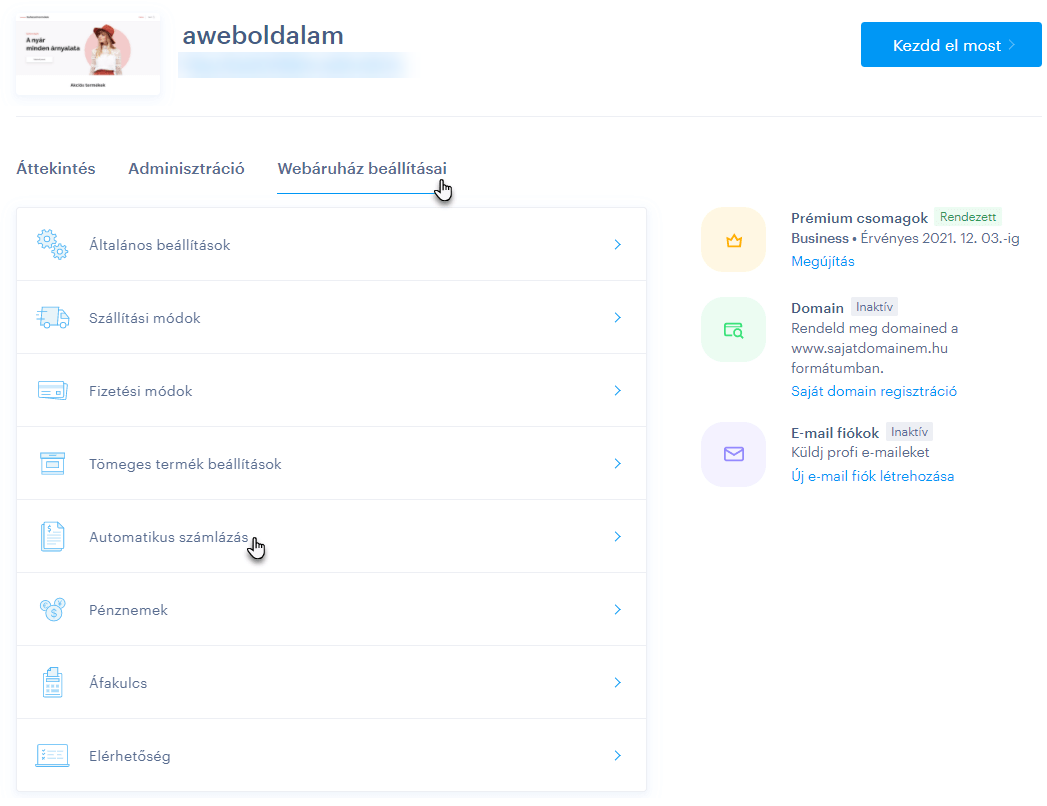
4. Itt állíthatod be az egyes számla tulajdonságokat.

TIPP: A számlát mindig azon a nyelven küldjük el a felhasználónak, amelyen a rendelés létrejött. Ugyanez vonatkozik arra az esetre is, ha a számlát manuálisan küldöd el a Megrendelések szakaszból. Ha azonban manuálisan töltöd le a számlát a számítógépedre, akkor a számla a projekt nyelvén fog megjelenni.
Az automatikus számlázás beállításinak opciói
Általános beállítások
Automatikus számlázás
Itt lehet letiltani vagy engedélyezni az automatikus számlázás funkciót. Ha a funkció ki van kapcsolva, a számlák nem jönnek létre, és a megrendelés kezelésében nincsenek számlákkal kapcsolatos információk. Ezért ha más (külső) rendszert használsz a számlakészítéshez, a funkciót kikapcsolva hagyhatod.
Számlaküldés
Ezen a ponton be- vagy kikapcsolhatod a webáruház vásárlói számára az automatikus számlaküldést. Ha az automatikus küldés engedélyezve van, akkor a számla a megrendelés fizetettként való megjelölése után automatikusan elküldésre kerül.
FONTOS: A megrendelés bankkártyás fizetése esetén a fizetés a megrendelés létrejöttét követően azonnal megtörténik, a számla elkészül és azonnali elküldésre történik. Más fizetési mód (például banki átutalás) esetében a számla mindaddig nem kerül elküldésre, amíg a rendelést kifizetettnek nem jelölöd.
Ha a funkció ki van kapcsolva, akkor csak a megrendelés részleteinél található gomb megnyomásával tudsz számlát küldeni a felhasználónak.

TIPP: Az automatikus küldés során a fizetési megbízás e-mail részeként egy PDF fájl kerül elküldésre. A Manuális számlaküldés részeként az általad módosított PDF-fájlt tartalmazó e-mail elküldésre kerül. Az automatikus e-mail szerkesztés funkcióról itt találsz további információt.
Számozás
Előtag
Itt beállíthatod a számla számozás formáját. Bármilyen számot vagy betűt használhatsz (de speciális karaktereket nem, mint például vesszőt vagy pontot), valamint konstanst (az automatikus dátumbevitel címkéjét).
Az egyetlen beszúrható speciális karakter a "%", mivel ez határozza meg az állandó használatát. A konstansokhoz használható:
% YY %% MM %% DD% (a teljes aktuális dátum, például 2021. 09. 14. a 210914-es formában jelenik meg)
% YYYY% (jelenlegi év, például 2021)
% YY% (aktuális év rövidített formában, például a 2021-es év 21-ként jelenik meg)
% MM% (az aktuális hónap, például a szeptember 09-ként jelenik meg)
% DD% (az aktuális nap, például a hónap 5. napja 05-ként jelenik meg)
Minimális karakterszám
Itt adhatod meg a numerikus kód hosszát, azaz a számla nevét. A számla számozásának maximális hossza 12 karakter – ez a szám a teljes előtagot számolja (manuálisan beírt betűk vagy számok + konstansok).
Kezdés innen
Ez a rész a számla számozáson belüli kezdő szám beállítására szolgál. Az alapértelmezett számozási beállítás 1-től kezdődik. Általában azt javasoljuk, hogy ezt az értéket ne változtasd meg – ha azonban korábban számlát készítettél (például egy másik rendszerben), és a rendszerünkön belül kívánod folytatni, módosíthatod a kezdő számot.
FONTOS: A számlaszámozás a megadott állandóknak megfelelően automatikusan visszaáll/újraindul. Ha csak az év-állandót adod meg, akkor az év végi számozás visszaáll. Ha a hónap-állandót is megadod, akkor a hónap végi számozás indul újra. Ha a napi állandót is megadod, a számozás minden nap újraindul.
A következő számlaszám előnézete
Ez a rész a számlaszámozás formáját mutatja be. Ez az alakzat tehát automatikusan létrejön az automatikusan létrehozott számlákon.
Példa a számozási beállításokra
Például ha beírod a "WN% MM %% YY%" kifejezést az előtagba, akkor a név elején a WN betűk (a Webnode rövidítés példája) jelennek meg, majd rövidítve az aktuális hónap és év. Állítsd a Minimális karakterszámot 12-re, és állítsd a Kezdés innen mezőt 15-re (például azért, mert egy másik programban már 14 számla készült). A végső formátum így „WN062100015” lesz.
Számla tartalma
Felső szöveg
Itt állíthatod be a számla tetején megjelenő szöveget.
Alsó szöveg
Az itt kitöltött szöveg a számla alján jelenik meg.
Példa automatikusan létrehozott számlára
1. A számla száma (név) az, amelyet a Számozás részben szerkesztünk.
2. Információ a webáruház tulajdonosáról az Elérhetőségek részben.
3. Felső szöveg
4. Alsó szöveg
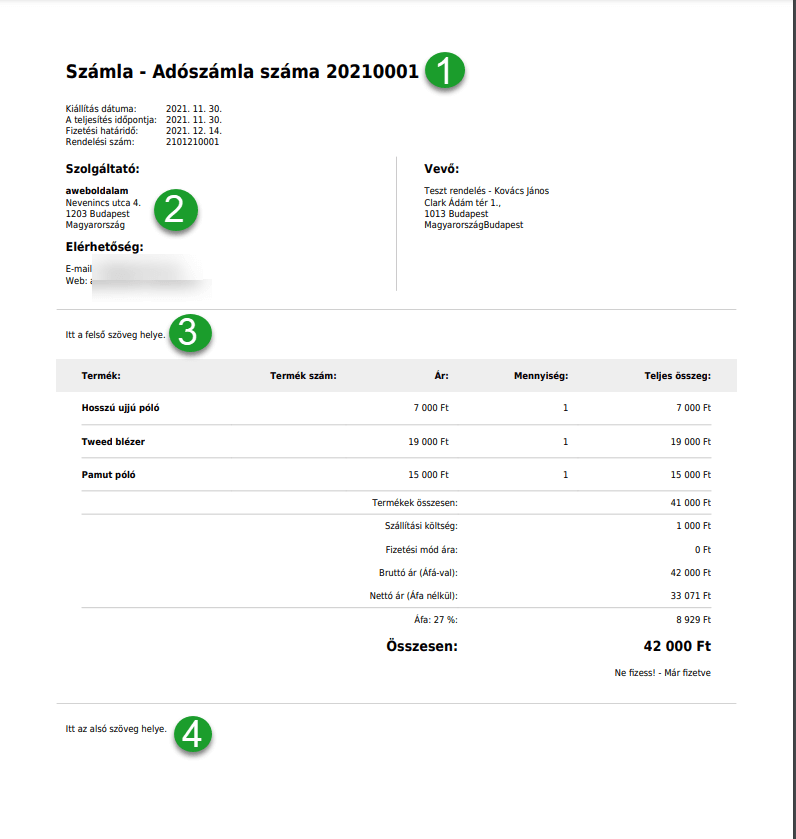
TIPP: Ha szükséges, szerkesztheted a megrendeléseket, vagy esetleg manuálisan is létrehozhatod őket.
TIPP: Szerkesztőnkben jelenleg meglehetősen egyszerű számlák készítésére van lehetőség fizetőknek vagy nem fizetőknek. A fejlettebb számlázáshoz, mint például a fordított adózás és a határon átnyúló kereskedelem speciális típusai, vagy a helyesbítő bizonylatok elkészítéséhez fejlettebb számlázó programot kell használni.